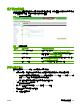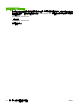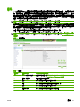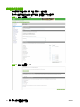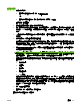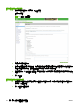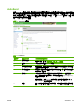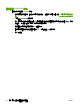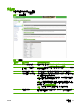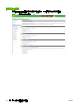HP Color LaserJet CM6030 and CM6040 MFP Series-Embedded Web Server
若要設定警示
1.
執行下列步驟之一:
●
若要建立新的目的地清單,按一下新目的地清單。
-或-
●
若要修改現有的目的地清單,在您要修改的清單旁按一下編輯。
出現警示 - 設定畫面。
2.
在清單名稱欄位中輸入名稱,例如服務或耗材。
3.
輸入警示的收件對象之電子郵件地址。在大規模環境中,系統管理員可將電子郵件地址路由到清單
伺服器、URL 及行動裝置,以擴展警示的發送範圍。以逗號或分號分隔目的地,以便加入多個目
的地。
4. 勾選核取方塊以選擇要對目地的清單傳送的警示。(若要查看產品可用的所有警示,按一下顯示所
有警示。)
5.
在適用情況下,針對個別警示設定臨界值。
服務警示及紙張路徑警示的臨界值為使用者指定的分鐘數。表示在傳送電子郵件警示訊息之前忽略
事件的時間長短。例如,您可將「紙匣已打開」警示的臨界值設定為 10 分鐘,讓使用者有時間裝
入紙匣或清除卡紙後再合上紙匣。
6.
在選擇要隱藏的控制面板訊息之下,選擇您不希望在產品控制面板上顯示的訊息。此步驟僅適用於
已選擇作為警示接收的訊息。
附註: 如果瀏覽器不適用 JavaScript,則隱藏訊息的核取方塊會始終保持啟用。當您按下套用按
鈕送出頁面後,核取方塊選項便開始生效。如未選取已設為隱藏的警示,警示 - 設定畫面會隨著警
告訊息重新載入,告訴您必須先選擇對應的警示,才能在控制面板上予以隱藏。
7. 選擇您要附在電子郵件警示訊息中的附件。這類附件可包含下列頁面。(請至資訊標籤查看這些頁
面的範例。)
●
耗材狀態頁
●
用量頁
●
設定頁
●
事件記錄頁
●
XML 資料
如果您選定要接收警示的其中一個目的地為自動電腦系統,應勾選 XML 資料選項。您選擇的每個
項目都會附加到電子郵件。例如,如果您選擇用量頁及事件記錄頁,則您收到的電子郵件訊息會含
有兩個附件,分別對應於這兩個選項。如果同時選擇 XML 資料 選項,您會收到含有以下三個附件
的電子郵件訊息: 其一為 HTML 格式的用量頁,其二為 HTML 格式的事件記錄頁,第三個則是副
檔名為 .XML 的文字檔案,其中包含即時支援資訊。
8.
按一下套用以儲存資訊。
9. 重複步驟 1 至 7 以設定其他清單或目的地。
請依下列步驟測試目的地清單設定。
ZHTW
警示
33